
—完成图—
一、线稿
1.首先绘制草稿,笔刷设定为【笔】下的【柏木】,水分量按喜好调得略高,便于之后的接线和修改。
2.因为想要以元素的堆叠来营造装饰感强烈的画面,所以物体间重叠的部分会相当多。因此从草稿开始,每一个独立的部分都用不同颜色的笔刷,并且分开图层来起稿,这样就不会混乱,然后把所有的草稿层都归到一个文件夹下面。

3.由于个人习惯直接描出物体大致的形象,所以草稿在擦和画中进行,一次就可以了。

4.画好草稿之后,就可以开始描线稿了。因为在草稿的时候已经分了图层,所以在描某个部分的时候,可以把不需要的草稿层都隐藏起来。笔刷为【笔】下的【柏木】,抖动修正为6。
ps:考虑到最终成图之前需要改变线稿颜色,因此凡是事先构思好,要改变成特定颜色的线稿图层,都需要事先和其他图层分开描线,以方便最后修改颜色。

5.把所有的线稿层归纳到一个文件夹内。个人喜好线稿图层的模式为【阴影】。因为画面物体间互相遮挡的部分比较多,有时候会擦除一些过于繁杂的部分。不过保险起见,需要复制一份擦除前的线稿作为备用,隐藏显示。

6.为了区分几个大的部分,所以一开始就用几个不同的颜色描线。大部分物体间都保留了线稿的重叠,但在自己能驾驭的情况下选择性地擦除一些,保留小部分物体间的前后关系。

二、上色
1.首先给画面铺上基本色块,然后再慢慢细化。
2.按照不同的物体,建立各自的颜色文件夹。然后在文件夹内,分区域填充不同的底色。区块比较少的部分可以不建立文件夹,单分一个图层出来就可以了。确定填充区域之后选择【锁定不透明度】。
3.同时整个线稿文件夹【指定选取来源】,然后在填色的时候选用油漆桶,这样的设置,能有效避免填充区域出现白边。


4.在每个文件夹内,将颜色图层分得更加细致。这一步内将重叠的部分都填充了新的颜色。新的部分选择【剪贴图层蒙板】来依附在之前的老图层上。纸鹤的线稿临时决定改为白色,复制了一层改为【发光】模式,移到整个线稿 颜色的上方。
5.椿的部分是之前单分出来、在其他部分线稿之上的。所以可以选用ctrl 左键,点击这个图层的缩略图,来选取整个文件夹的区域,之后扩大选区几像素,新建图层填充区域为白色,垫在整个椿的图层组下方,以此来做出一圈白色的勾边效果。

6.之前备份的被擦除的线稿此时也可以拿出来,【剪贴图层蒙板】附加在颜色层上面,作为一个装饰用的素材。

8.上色图层在分到这个程度的时候基本上固定了。这个时候开始逐个图层细化,细化的时候根据视觉喜好稍微改变了一下线稿颜色,以便之后细化过程里颜色的选用。细化的手段均为【笔】或【喷枪】 【模糊】来过渡。用喷枪把新的颜色轻轻刷上去,显得有种发光感,过渡也比较自然。
【模糊】选用的是【柏木】,强度变化之下会有一种类似毛边纸的效果。除了柏木之外的效果也非常有意思,不妨每一种都试试看。
9. 每一个分图层里都有颜色过渡变化的时候,整张图看起来离完成又会近了不少。头发上的风车使用了免费的公开素材,并且进行了二次加工改变了颜色,使用图层模式【覆盖】,叠加在颜色层上作为装饰。

10.在一些图层内选择画材效果下面的不同的画纸质感,可以使得画面更加丰富。
11. 在【锁定不透明度】的前提下改变线稿的颜色,使其与色块之间更好地衔接。

12.合并线稿层,拖入ps中,选择【高斯模糊】,数值在6~8之间。复制回来覆盖在所有的颜色层之上,选择【阴影】模式,调整一下颜色,让线稿与色块之间形成过渡。

13. 最后添加完细节色块,细化完毕。

14.把所有画面的图层都综合在一个文件夹内,方便调整最终的效果。这里设置一下全画面的画纸质感,让画面蒙上一层略微粗糙的颗粒。
15. 最后略微调整一下画面整体的亮度以及色调,整幅图就完成了。
(全篇完)
注:本教程九游会平台的版权为友基科技所有,如需转载请注明友基科技特约教程及教程来源,任何单位和个人不得擅自篡改、摘编、盗图或以其它方式使用本教程,违者友基科技将追究其相关法律责任。